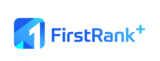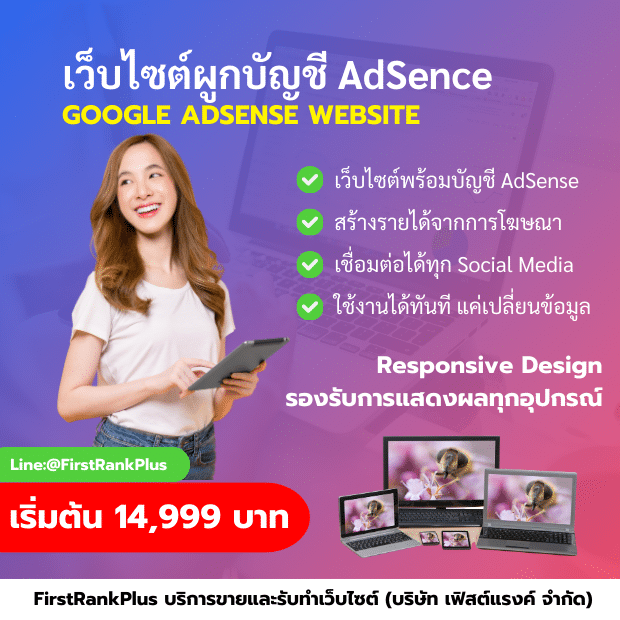WordPress ระบบการจัดการเนื้อหาที่เปิดให้ใช้ฟรี ที่ช่วยให้ผู้ใช้สามารถสร้างและจัดการเว็บไซต์ได้อย่างง่ายดาย โดยไม่จำเป็นต้องมีความรู้ด้านการเขียนโค้ดที่ลึกซึ้ง หลายๆ คนอาจไม่รู้ว่า WordPress ทําอะไรได้บ้าง ? เว็บไซต์ประเภทไหนที่สามารถทำได้บ้าง FirstRankPlus จะพาไปรับชมกันว่าทำอะไรได้บ้าง เพราะเหตุใดจึงเป็นที่นิยมกับการทำเว็บไซต์ โดยจะมีรายละเอียดอย่างไรบ้าง ไปรับชมกันเลย
บริการ รับทําเว็บไซต์ wordpress ต้อง Firstrankplus.com
สารบัญ
WordPress ทําอะไรได้บ้าง ? ในแต่ละประเภทเว็บไซต์
1. เว็บไซต์ส่วนตัว / บล็อก (Personal Websites / Blogs)
- การจัดการเนื้อหา : WordPress เริ่มต้นจากการเป็นแพลตฟอร์มสำหรับการเขียนบล็อก โดยมีระบบจัดการเนื้อหาที่ง่ายต่อการเขียนและเผยแพร่บทความ
- ธีมและการออกแบบ : มีธีมหลากหลายให้เลือกใช้ เพื่อปรับแต่งให้เว็บไซต์ส่วนตัวหรือบล็อกมีความโดดเด่นในแบบที่ต้องการ
- ปลั๊กอินเสริม : มีปลั๊กอินสำหรับปรับแต่ง SEO, การแชร์ไปยังโซเชียลมีเดีย และการจัดการความปลอดภัย
- ฟีเจอร์สำคัญ : ปฏิทินเนื้อหา, การแสดงความเห็น, และการสมัครรับอีเมล
2. เว็บไซต์ธุรกิจขนาดเล็ก (Small Business Websites)
- การนำเสนอข้อมูล : WordPress เหมาะสำหรับการแสดงข้อมูลเกี่ยวกับธุรกิจ ประวัติ ความเป็นมา ผลิตภัณฑ์ และบริการ
- การรวมระบบการติดต่อ : มีปลั๊กอินสำหรับสร้างฟอร์มการติดต่อ หรือระบบแชทสด เพื่ออำนวยความสะดวกให้ลูกค้าติดต่อสอบถาม
- ความเป็นมืออาชีพ : สามารถสร้างเว็บไซต์ที่ดูเป็นมืออาชีพ โดยใช้ธีมและปลั๊กอินที่ออกแบบมาเพื่อธุรกิจขนาดเล็ก เช่น การจัดการนัดหมาย และฟีเจอร์รองรับการแสดงผลบนมือถือ
- SEO และการตลาดออนไลน์ : WordPress มาพร้อมกับปลั๊กอินช่วยในการทำ SEO อย่างเช่น Yoast SEO และ Rank Math เพื่อเพิ่มโอกาสในการค้นหาเจอบน Google
3. เว็บไซต์อีคอมเมิร์ซ (eCommerce Websites)
- WooCommerce : WordPress มีปลั๊กอิน WooCommerce สำหรับสร้างร้านค้าออนไลน์เต็มรูปแบบ โดยสามารถจัดการสินค้า ราคา ระบบตะกร้าสินค้า และการชำระเงิน
- ระบบการชำระเงิน : รองรับการชำระเงินหลายช่องทาง เช่น PayPal, บัตรเครดิต หรือระบบโอนเงินภายในประเทศ
- การจัดการสต็อกสินค้า : WooCommerce ช่วยให้คุณสามารถจัดการสต็อกสินค้า อัปเดตสถานะของสินค้าได้แบบเรียลไทม์
- การปรับแต่งประสบการณ์ลูกค้า : ปรับแต่งเว็บไซต์ให้ลูกค้าช็อปปิ้งได้ง่ายขึ้น ด้วยธีมและปลั๊กอินเฉพาะสำหรับร้านค้าออนไลน์
4. เว็บไซต์พอร์ตโฟลิโอ (Portfolio Websites)
- การจัดแสดงผลงาน : WordPress ช่วยให้คุณสามารถสร้างเว็บไซต์ที่ใช้แสดงผลงานในรูปแบบต่างๆ เช่น ภาพถ่าย, งานออกแบบ, หรือโปรเจกต์ต่างๆ
- ธีมเฉพาะทาง : มีธีมพอร์ตโฟลิโอที่เน้นการแสดงผลงานด้วยภาพขนาดใหญ่และการออกแบบที่สะอาดและมีสไตล์
- ฟีเจอร์มัลติมีเดีย : รองรับการแสดงรูปภาพ วิดีโอ และงานอื่น ๆ ในรูปแบบมัลติมีเดีย
- การเพิ่มตัวอย่างงาน : สามารถสร้างแกลเลอรีหรือใช้ปลั๊กอินแสดงภาพ เพื่อให้การจัดแสดงผลงานมีความสะดุดตา
5. เว็บไซต์การศึกษา (Educational Websites)
- การจัดคอร์สออนไลน์ : สามารถใช้ WordPress สร้างแพลตฟอร์มการเรียนการสอนออนไลน์ด้วยปลั๊กอินเช่น LearnDash หรือ LifterLMS ที่ใช้ในการจัดการคอร์สและการประเมินผล
- ระบบสมาชิก : สร้างระบบสมาชิกสำหรับนักเรียนและผู้สอนเพื่อเข้าถึงคอร์สหรือเนื้อหาการศึกษา
- ฟอรั่มและการสนทนา : ปลั๊กอินช่วยให้สามารถสร้างฟอรั่มหรือการสนทนาระหว่างผู้เรียนเพื่อสร้างชุมชนการเรียนรู้
- การทดสอบและเกรด : จัดทำระบบทดสอบและการให้คะแนนแบบอัตโนมัติได้
6. เว็บไซต์องค์กรและไม่แสวงหาผลกำไร (Non-Profit and Corporate Websites)
- การนำเสนอข้อมูลองค์กร : WordPress ช่วยให้คุณนำเสนอข้อมูลเกี่ยวกับองค์กรภายในเว็บไซต์ได้อย่างละเอียด เช่น ภารกิจ วัตถุประสงค์ และกิจกรรม
- การรับบริจาค : มีปลั๊กอินเช่น GiveWP ที่ช่วยให้การรับบริจาคทางออนไลน์สะดวกมากขึ้น รวมถึงการสร้างแคมเปญระดมทุน
- ความปลอดภัยและความน่าเชื่อถือ : WordPress มีการอัปเดตด้านความปลอดภัยอย่างต่อเนื่อง เพื่อให้เว็บไซต์ขององค์กรปลอดภัยและน่าเชื่อถือ
- การสร้างหน้า Landing Page : เหมาะสำหรับการสร้างหน้า Landing Page สำหรับแคมเปญหรือโครงการเฉพาะ
7. เว็บบอร์ดและชุมชนออนไลน์ (Forum and Community Websites)
- การสร้างเว็บบอร์ด : ด้วยปลั๊กอินเช่น bbPress คุณสามารถสร้างเว็บบอร์ดหรือฟอรั่มที่ผู้ใช้สามารถตั้งคำถามและตอบกลับได้
- ระบบสมาชิก : มีปลั๊กอินที่สามารถจัดการระบบสมาชิกและการสนทนาระหว่างผู้ใช้ในเว็บไซต์
- การแบ่งกลุ่มสนทนา : สามารถสร้างกลุ่มสนทนาหรือหมวดหมู่ตามหัวข้อหรือความสนใจ
- การควบคุมสิทธิ์การเข้าถึง : สามารถตั้งค่าให้ผู้ใช้แต่ละกลุ่มมีสิทธิ์การเข้าถึงฟีเจอร์หรือกระทู้ได้แตกต่างกัน
WordPress เป็นเครื่องมือที่ยืดหยุ่นและสามารถปรับแต่งให้เหมาะกับการสร้างเว็บไซต์ในหลากหลายประเภท ไม่ว่าจะเป็นบล็อกส่วนตัว เว็บธุรกิจ หรือแม้กระทั่งร้านค้าออนไลน์ ฟีเจอร์ต่างๆ ของ WordPress และปลั๊กอินเสริมทำให้สามารถสร้างเว็บไซต์ที่มีความสามารถในการจัดการและฟังก์ชันที่ตอบโจทย์ทุกความต้องการได้อย่างมีประสิทธิภาพ

ทำไมถึงนิยมใช้ WordPress สร้างเว็บไซต์ ?
1. ใช้งานง่ายและเรียนรู้ได้เร็ว
WordPress มีอินเทอร์เฟซที่ใช้งานง่าย ไม่จำเป็นต้องมีความรู้ในการเขียนโปรแกรมก็สามารถเริ่มต้นสร้างเว็บไซต์ได้อย่างรวดเร็ว แถมยังมีเอกสารสอนใช้งานและชุมชนที่ให้ความช่วยเหลืออยู่มากมาย
2. ความยืดหยุ่นสูง
WordPress มีปลั๊กอิน (Plugins) และธีม (Themes) จำนวนมากที่ช่วยให้คุณสามารถปรับแต่งเว็บไซต์ได้ตามต้องการ ไม่ว่าจะเป็นเว็บไซต์บล็อก, ร้านค้าออนไลน์, พอร์ตโฟลิโอ, หรือเว็บไซต์บริษัท WordPress สามารถปรับเปลี่ยนได้ตามลักษณะการใช้งาน
3. รองรับ SEO ได้ดี
WordPress ถูกออกแบบให้รองรับ SEO (Search Engine Optimization) ช่วยให้เว็บไซต์ของคุณติดอันดับในผลการค้นหาของ Google ได้ง่าย มีปลั๊กอินอย่างเช่น Yoast SEO ที่ช่วยปรับแต่ง SEO ของเว็บไซต์ได้โดยไม่ต้องเขียนโค้ด
4. เป็นแพลตฟอร์มโอเพ่นซอร์ส (Open Source)
WordPress เป็นซอฟต์แวร์โอเพ่นซอร์ส ซึ่งหมายความว่าเป็นซอฟต์แวร์ฟรีและเปิดให้ผู้ใช้สามารถปรับแต่งและพัฒนาเพิ่มเติมได้เองตามความต้องการ นอกจากนี้ยังมีนักพัฒนาทั่วโลกที่ช่วยกันปรับปรุงซอฟต์แวร์อย่างต่อเนื่อง
5. ชุมชนผู้ใช้งานขนาดใหญ่
เนื่องจาก WordPress เป็นที่นิยมอย่างแพร่หลาย จึงมีชุมชนผู้ใช้งานขนาดใหญ่ทั่วโลก คุณสามารถหาคำแนะนำ, ปลั๊กอิน, ธีม, หรือแนวทางในการแก้ปัญหาได้ง่ายจากฟอรั่มและแหล่งข้อมูลอื่น ๆ
6. การอัปเดตและความปลอดภัย
WordPress มีการอัปเดตซอฟต์แวร์อย่างสม่ำเสมอ เพื่อเพิ่มฟีเจอร์ใหม่ ๆ และแก้ไขปัญหาด้านความปลอดภัย นอกจากนี้ยังมีปลั๊กอินด้านความปลอดภัยหลายตัวที่สามารถเพิ่มการป้องกันให้เว็บไซต์ของคุณได้
7. รองรับหลายภาษา
WordPress มีความสามารถในการรองรับหลายภาษา (Multilingual) ทำให้สามารถสร้างเว็บไซต์ที่รองรับผู้ใช้จากหลายประเทศได้
8. การจัดการเนื้อหาได้ง่าย
ด้วยการเป็น Content Management System (CMS) ที่มีประสิทธิภาพ การจัดการเนื้อหา เช่น การเพิ่มหรือแก้ไขบทความ รูปภาพ และหน้าเว็บต่าง ๆ สามารถทำได้อย่างง่ายดายผ่านแผงควบคุมของ WordPress
9. มีความเข้ากันได้กับอุปกรณ์หลากหลาย
ธีมของ WordPress ส่วนมากถูกออกแบบให้รองรับการใช้งานผ่านอุปกรณ์ต่าง ๆ เช่น มือถือและแท็บเล็ต ช่วยให้เว็บไซต์สามารถแสดงผลได้อย่างสวยงามบนทุกอุปกรณ์
10. รองรับการทำ E-commerce
WordPress มีปลั๊กอินสำหรับการทำร้านค้าออนไลน์อย่าง WooCommerce ที่ทำให้การขายสินค้าผ่านเว็บไซต์เป็นเรื่องง่าย รวมถึงระบบการชำระเงินและการจัดการสินค้าที่ครบถ้วน
จะเริ่มต้นสร้างเว็บไซต์ด้วย WordPress ได้อย่างไร ?

1. เลือกประเภทของ WordPress: WordPress.com หรือ WordPress.org
- WordPress.com : ให้บริการเว็บไซต์แบบโฮสต์บนแพลตฟอร์มของ WordPress เอง เหมาะสำหรับผู้ที่ต้องการใช้งานเว็บไซต์ง่าย ๆ โดยไม่ต้องดูแลเรื่องโฮสติ้งและเซิร์ฟเวอร์ แต่มีข้อจำกัดเรื่องการปรับแต่งและการติดตั้งปลั๊กอินบางตัว
- WordPress.org : ให้คุณดาวน์โหลดซอฟต์แวร์ WordPress ไปติดตั้งบนเซิร์ฟเวอร์ของคุณเอง (Self-hosted) คุณจะต้องจัดการเรื่องโฮสติ้งและโดเมนเอง แต่สามารถควบคุมทุกส่วนของเว็บไซต์ได้อย่างอิสระ และสามารถติดตั้งปลั๊กอินและธีมได้ไม่จำกัด
สำหรับความยืดหยุ่นและการปรับแต่งที่มากขึ้น ส่วนมากผู้ใช้มืออาชีพจะเลือกใช้ WordPress.org ซึ่งให้คุณควบคุมเว็บไซต์ได้เต็มที่
2. เลือกและซื้อโดเมนเนม
โดเมนเนม (Domain name) เป็นชื่อเว็บไซต์ของคุณ เช่น www.yourwebsite.com คุณสามารถซื้อโดเมนเนมได้จากผู้ให้บริการที่มีชื่อเสียง เช่น
- GoDaddy
- Namecheap
- Google Domains
3. เลือกผู้ให้บริการโฮสติ้ง (Hosting Provider)
สำหรับ WordPress.org คุณจะต้องเลือกผู้ให้บริการโฮสติ้งซึ่งจะเป็นที่จัดเก็บข้อมูลและไฟล์ของเว็บไซต์ ตัวอย่างผู้ให้บริการโฮสติ้งที่ได้รับความนิยมสำหรับ WordPress มีดังนี้
- Bluehost
- SiteGround
- HostGator
- DreamHost
ผู้ให้บริการโฮสติ้งส่วนใหญ่จะมีแพ็คเกจสำหรับ WordPress โดยเฉพาะ ทำให้การติดตั้ง WordPress ทำได้อย่างง่ายดาย
4. ติดตั้ง WordPress
หลังจากเลือกโฮสติ้งและซื้อโดเมนแล้ว คุณสามารถติดตั้ง WordPress ได้ โดยส่วนใหญ่ผู้ให้บริการโฮสติ้งจะมีเครื่องมือที่เรียกว่า One-click Install ทำให้การติดตั้ง WordPress สามารถทำได้ในขั้นตอนเดียวผ่านแผงควบคุมของโฮสติ้ง (cPanel)
หากต้องการติดตั้ง WordPress ด้วยตนเอง สามารถทำตามขั้นตอนนี้
- ดาวน์โหลด WordPress ได้จาก เว็บไซต์ WordPress.org
- อัปโหลดไฟล์ WordPress ไปยังเซิร์ฟเวอร์ผ่าน FTP หรือ File Manager ใน cPanel
- ตั้งค่าฐานข้อมูล MySQL ใน cPanel ของคุณ
- ติดตั้ง WordPress โดยทำตามขั้นตอนการตั้งค่าบนหน้าจอ
5. เลือกธีม (Theme) สำหรับเว็บไซต์
หลังจากติดตั้ง WordPress สำเร็จ คุณสามารถเลือกธีมที่เหมาะสมกับเว็บไซต์ของคุณได้ ธีมคือการกำหนดรูปลักษณ์และการออกแบบของเว็บไซต์ มีธีมให้เลือกหลายพันแบบใน WordPress Theme Directory หรือคุณสามารถซื้อธีมแบบพรีเมียมจากแหล่งต่าง ๆ เช่น
- ThemeForest
- Elegant Themes
- StudioPress
นอกจากนี้ คุณยังสามารถปรับแต่งธีมได้ตามต้องการผ่านตัวเลือกในแผงควบคุม WordPress หรือติดตั้ง Page Builder อย่างเช่น Elementor เพื่อออกแบบหน้าตาเว็บไซต์ได้ง่ายขึ้น
6. ติดตั้งปลั๊กอิน (Plugins) เพิ่มฟังก์ชันการทำงาน
ปลั๊กอินเป็นเครื่องมือที่จะช่วยเพิ่มฟังก์ชันการทำงานให้กับเว็บไซต์ WordPress เช่น การเพิ่มฟอร์มติดต่อ การเพิ่มระบบ SEO การทำ eCommerce เป็นต้น ตัวอย่างปลั๊กอินที่มีประโยชน์
- Yoast SEO : ช่วยเพิ่มประสิทธิภาพ SEO
- WooCommerce : สำหรับการสร้างร้านค้าออนไลน์
- Contact Form 7 : สำหรับสร้างฟอร์มติดต่อ
- Wordfence : สำหรับการเพิ่มความปลอดภัยให้เว็บไซต์
- Elementor : สำหรับการออกแบบเว็บไซต์แบบลากและวาง (Drag and Drop)
7. สร้างเนื้อหาเว็บไซต์
เมื่อเว็บไซต์ของคุณพร้อมใช้งานแล้ว คุณสามารถเริ่มสร้างเนื้อหาได้ เช่น
- หน้าแรก (Home Page) : ควรมีข้อมูลสรุปเกี่ยวกับเว็บไซต์ของคุณ
- หน้าเกี่ยวกับเรา (About Us) : บอกเล่าเกี่ยวกับคุณหรือธุรกิจของคุณ
- บล็อก : ถ้าคุณต้องการเขียนบทความหรือข่าวสาร
WordPress มีระบบการจัดการเนื้อหาที่เรียบง่าย ทำให้การเพิ่มและแก้ไขเนื้อหาทำได้สะดวก
8. ตั้งค่าความปลอดภัยและการสำรองข้อมูล
การรักษาความปลอดภัยเป็นสิ่งสำคัญ WordPress มีปลั๊กอินสำหรับการรักษาความปลอดภัย เช่น Wordfence หรือ Sucuri ที่จะช่วยป้องกันการโจมตีจากผู้ไม่ประสงค์ดี
นอกจากนี้ ควรตั้งค่าการสำรองข้อมูลอัตโนมัติ โดยใช้ปลั๊กอินอย่าง UpdraftPlus เพื่อให้มั่นใจว่าเว็บไซต์ของคุณจะไม่สูญเสียข้อมูลในกรณีฉุกเฉิน
9. เผยแพร่เว็บไซต์และตรวจสอบ SEO
หลังจากสร้างเนื้อหาและปรับแต่งเว็บไซต์เสร็จสิ้น คุณสามารถเผยแพร่เว็บไซต์ให้คนทั่วไปเข้าชมได้ อย่าลืมทำ SEO เพื่อให้เว็บไซต์ของคุณติดอันดับในผลการค้นหาของ Google โดยเริ่มจากการใช้ปลั๊กอิน SEO เช่น Yoast SEO ปรับแต่งคีย์เวิร์ดและเนื้อหาบนหน้าเว็บ
10. ดูแลและอัปเดตเว็บไซต์เป็นประจำ
เมื่อเว็บไซต์ของคุณออนไลน์แล้ว การดูแลเว็บไซต์อย่างต่อเนื่องเป็นสิ่งสำคัญ ควรทำการอัปเดต WordPress ปลั๊กอิน และธีมเป็นประจำเพื่อความปลอดภัยและประสิทธิภาพที่ดีขึ้น รวมถึงตรวจสอบปัญหาที่เกิดขึ้นและพัฒนาเว็บไซต์ให้ดียิ่งขึ้นตามข้อเสนอแนะของผู้ใช้งาน
WordPress กับ Wix ต่างกันอย่างไร ?
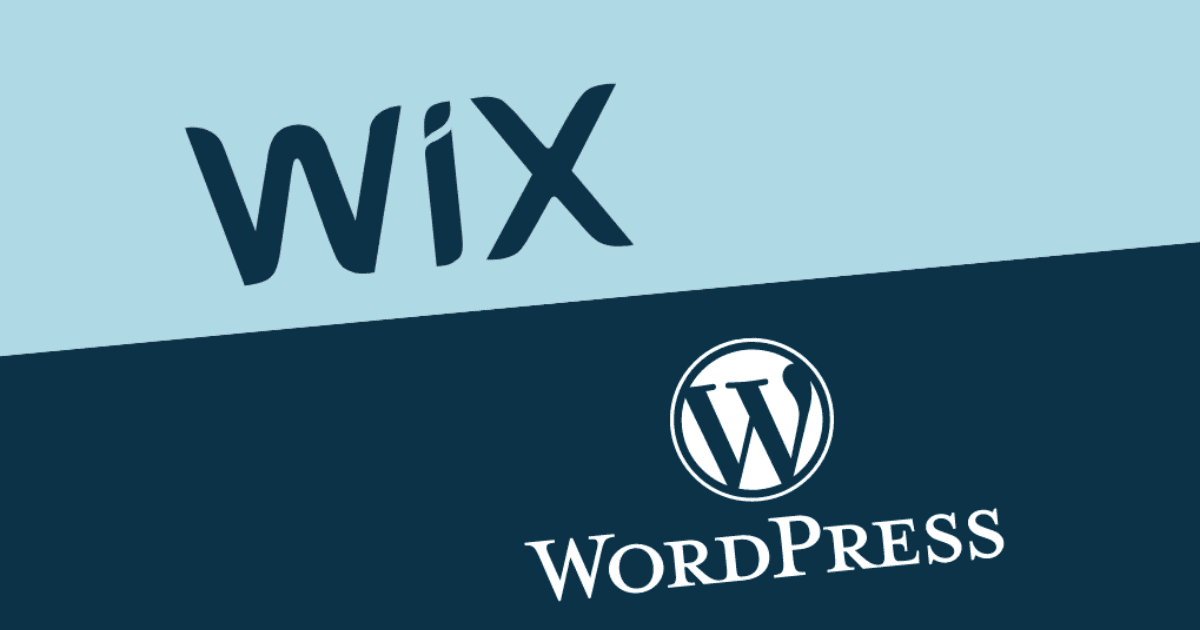
1. รูปแบบการให้บริการ
- WordPress (โดยเฉพาะ WordPress.org) : เป็นระบบโอเพ่นซอร์ส (Open-source) ที่ให้คุณติดตั้งบนโฮสติ้งของตัวเอง คุณจะมีความยืดหยุ่นในการควบคุมเว็บไซต์อย่างเต็มที่ สามารถปรับแต่งเว็บไซต์ได้ตามใจชอบโดยการใช้ปลั๊กอิน ธีม และการแก้ไขโค้ดเอง
- Wix : เป็นเว็บไซต์แบบ All-in-one ที่ให้บริการโฮสติ้งพร้อมเครื่องมือสร้างเว็บไซต์ คุณไม่ต้องจัดการโฮสติ้งเอง และสามารถใช้งานได้ง่ายผ่านการลากและวาง (Drag and Drop) แต่มีข้อจำกัดเรื่องการปรับแต่งเมื่อเทียบกับ WordPress
2. การควบคุมและความยืดหยุ่น
- WordPress : มีความยืดหยุ่นสูงสุดในการปรับแต่งฟังก์ชันและดีไซน์ของเว็บไซต์ สามารถติดตั้งปลั๊กอินได้หลากหลายและสามารถเข้าถึงโค้ดของเว็บไซต์เพื่อแก้ไขได้ตามความต้องการ นอกจากนี้ยังสามารถใช้ Page Builder อย่าง Elementor เพื่อเพิ่มความสะดวกในการออกแบบ
- Wix : แม้ Wix จะมีเครื่องมือออกแบบที่ใช้งานง่ายด้วยการลากและวาง แต่มีข้อจำกัดในการปรับแต่งฟังก์ชันบางอย่าง คุณไม่สามารถเข้าถึงโค้ดเว็บไซต์ได้โดยตรง และมีปลั๊กอินหรือฟังก์ชันเสริมที่จำกัดเมื่อเทียบกับ WordPress
3. การใช้งานง่าย
- WordPress : สำหรับผู้ที่ไม่มีพื้นฐานทางเทคนิค การใช้งาน WordPress อาจมีความซับซ้อนบ้างในช่วงแรก เนื่องจากต้องดูแลโฮสติ้งและติดตั้งปลั๊กอินด้วยตัวเอง อย่างไรก็ตาม มีคู่มือและชุมชนช่วยเหลือขนาดใหญ่
- Wix : ใช้งานง่ายมาก เหมาะสำหรับผู้ที่ไม่มีความรู้ด้านเทคนิคเลย การสร้างและแก้ไขเว็บไซต์ทำได้รวดเร็วด้วยอินเทอร์เฟซที่เป็นมิตรกับผู้ใช้และระบบลากและวาง
4. ราคา
- WordPress : ซอฟต์แวร์ WordPress นั้นฟรี (WordPress.org) แต่คุณต้องจ่ายค่าโฮสติ้ง โดเมน และปลั๊กอินหรือธีมพรีเมียม หากคุณต้องการฟีเจอร์เพิ่มเติม ค่าใช้จ่ายขึ้นอยู่กับโฮสติ้งที่คุณเลือก แต่ความยืดหยุ่นในราคามีมากกว่า Wix
- Wix : มีแผนการให้บริการที่เรียบง่าย รวมถึงมีเวอร์ชันฟรีที่แสดงโฆษณาของ Wix แต่หากต้องการใช้โดเมนส่วนตัวและฟีเจอร์เพิ่มเติม คุณต้องอัปเกรดเป็นแผนเสียเงิน ค่าใช้จ่ายรวมถึงโฮสติ้งแล้ว จึงทำให้ควบคุมค่าใช้จ่ายได้ง่ายกว่า
5. SEO (Search Engine Optimization)
- WordPress : เหมาะกับการทำ SEO มากกว่า เพราะมีปลั๊กอินเช่น Yoast SEO และ Rank Math ที่ช่วยให้คุณปรับแต่ง SEO ได้อย่างละเอียด คุณสามารถควบคุมการตั้งค่าของ SEO อย่างเต็มที่ รวมถึงการปรับแต่งโครงสร้างเว็บไซต์และการจัดการกับ URL ได้
- Wix : ถึงแม้ว่า Wix จะมีฟีเจอร์ SEO ที่พัฒนาอย่างต่อเนื่อง แต่มันยังคงมีข้อจำกัดบางอย่างเมื่อเทียบกับ WordPress โดยเฉพาะเรื่องการปรับแต่งโครงสร้าง URL หรือการเข้าถึงโค้ดเว็บไซต์เพื่อทำการปรับแต่งเชิงเทคนิคเพิ่มเติม
6. ความปลอดภัย
- WordPress : คุณต้องดูแลด้านความปลอดภัยเอง ซึ่งรวมถึงการติดตั้งปลั๊กอินรักษาความปลอดภัย (เช่น Wordfence หรือ Sucuri) และการอัปเดตซอฟต์แวร์ WordPress รวมถึงปลั๊กอินอย่างสม่ำเสมอ
- Wix : Wix ดูแลความปลอดภัยให้คุณทั้งหมด คุณไม่ต้องกังวลเรื่องการอัปเดตซอฟต์แวร์หรือการป้องกันการโจมตีของแฮ็กเกอร์ เป็นระบบที่ทำให้คุณไม่ต้องรับผิดชอบในการดูแลระบบเอง
7. การสนับสนุน
- WordPress : มีชุมชนขนาดใหญ่ที่ให้ความช่วยเหลือผ่านฟอรั่มและบทความต่าง ๆ อย่างไรก็ตาม การช่วยเหลืออย่างเป็นทางการหรือสนับสนุนโดยตรงอาจต้องเสียค่าใช้จ่ายจากผู้ให้บริการโฮสติ้งหรือนักพัฒนาที่คุณจ้าง
- Wix : มีทีมสนับสนุนอย่างเป็นทางการผ่านการแชท อีเมล หรือโทรศัพท์ คุณจะได้รับความช่วยเหลือทันทีหากมีปัญหา นอกจากนี้ยังมีบทความช่วยเหลือที่ชัดเจน
8. ฟังก์ชัน E-commerce
- WordPress : สามารถทำเว็บร้านค้าออนไลน์ได้โดยใช้ปลั๊กอินอย่าง WooCommerce ที่มีฟังก์ชันการขายสินค้าครบครันและปรับแต่งได้มาก
- Wix : มีฟังก์ชัน E-commerce ภายในตัว เหมาะสำหรับร้านค้าเล็ก ๆ หรือร้านค้าที่ไม่ต้องการความซับซ้อนมาก แต่มีข้อจำกัดในบางฟีเจอร์เมื่อเทียบกับ WooCommerce ของ WordPress
9. การย้ายเว็บไซต์
- WordPress : การย้ายเว็บไซต์สามารถทำได้ง่าย ไม่ว่าจะเป็นการย้ายโฮสติ้งหรือการย้ายไปแพลตฟอร์มอื่น ๆ โดยมีเครื่องมือหรือปลั๊กอินที่ช่วยในกระบวนการนี้
- Wix : การย้ายเว็บไซต์ออกจาก Wix ไปยังแพลตฟอร์มอื่นทำได้ยาก และในหลายกรณีต้องสร้างเว็บไซต์ใหม่ทั้งหมด เพราะ Wix ใช้โครงสร้างที่ไม่สามารถย้ายไปยังแพลตฟอร์มอื่นได้อย่างสะดวก